project explorer 视图:
Audio:
Actor-Mixer Hierarchy(大部分声音设计在此内完成);
Default Work Unit:选中右键选择Import Audio Files:
弹出Audio File Importer 对话框:单击 Add Files导入声音。
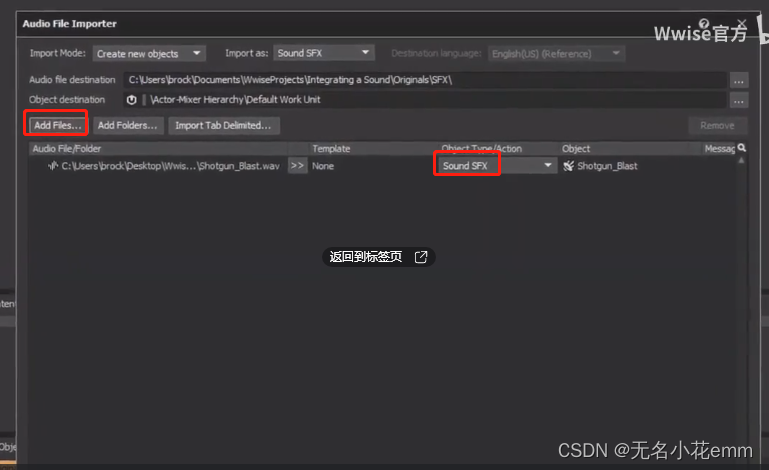
确认下是否将该声音添加为Sound SFX对象(该对象类型主要用于一些通用的音效)
确认导入后可以看到音效被添加在Default Work Unit下了:
Shotgun_Blast:
选中后
可以在右侧的Property Editor中看到各种设置如下图一
可以在右下侧Contents Editor中看到音频文件以及总计时长如下图二
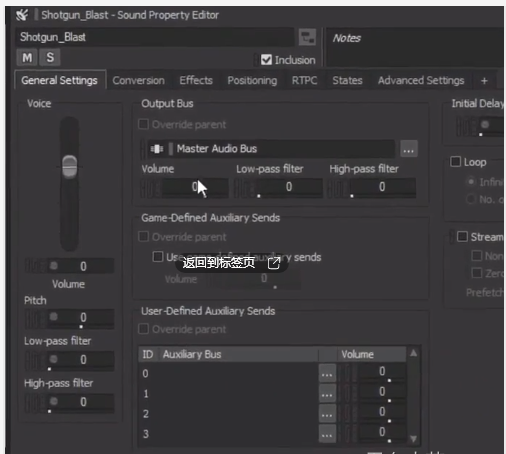

将Sound SFX对象链接到Event对象:
Event对象可以接收游戏引擎发来的游戏调用以此表明游戏当中发生的状况
Event:
Event
Default Work Unit:(选中后,窗格顶部出现一些可与此Work Unit 兼容的各类对象类型的图标)
单击Create new Event 图标:
Fire_Shotgun_Player(确保名称和对应的游戏调用完全一致)
选中后
在右侧的Event Editor中显示的空白区域(可以视为动作列表,主要用来展示收到event时要做什么)
在右下侧Transport Control中看到走带当前聚焦在“Fire_Shotgun_Player” Event上,play按钮没有高亮显示,因为这一event当前没有关联任何东西。
返回选项卡Audio
Audio:将这个选项卡下之前添加的Shotgun_Blast拖动到右侧动作列表中:
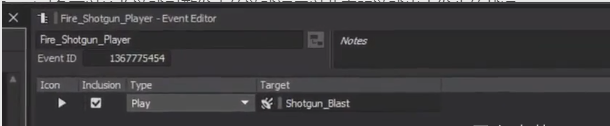
由此,在接收到这个事件时会播放Shotgun_Blast这个声音,
想要测试这个事件,转到左下角的Event Viewer,选中刚刚的“Fire_Shotgun_Player” Event,然后在右下侧的Transport Control中点击play就可以了,若听到了对应绑定的声音,则表示event关联到了Sound SFX对象。
导出SoundBank:
SoundBank中包含了设计中创建的各种声音以及Wwise自动生成的代码。
创建SoundBank:

点击布局(布局包含针对特定工作流程构建的各种视图)
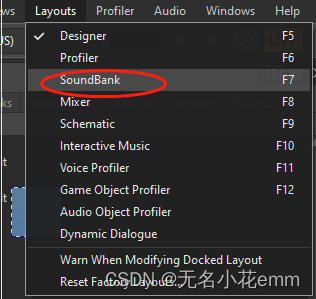
右侧出现一个SoundBank Manager视图:
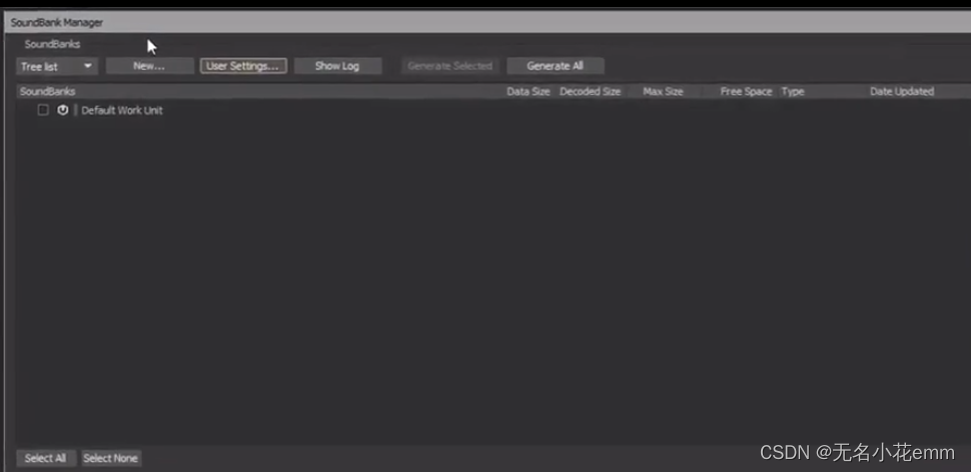
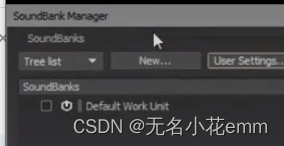
我们在这个Default Work Unit下创建一个新的SoundBank
选中Default Work Unit,点击new
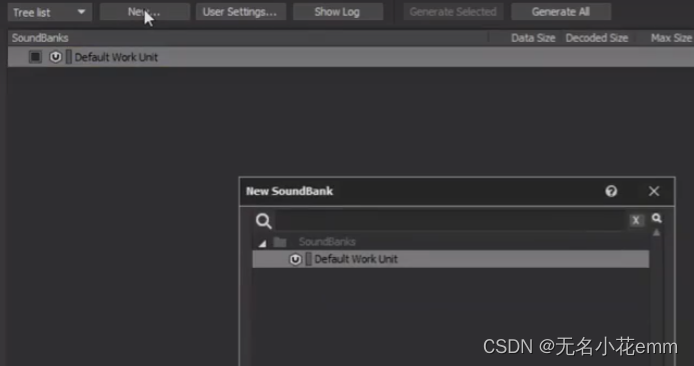
名称必须与游戏代码中约定的一致(这里为Main)
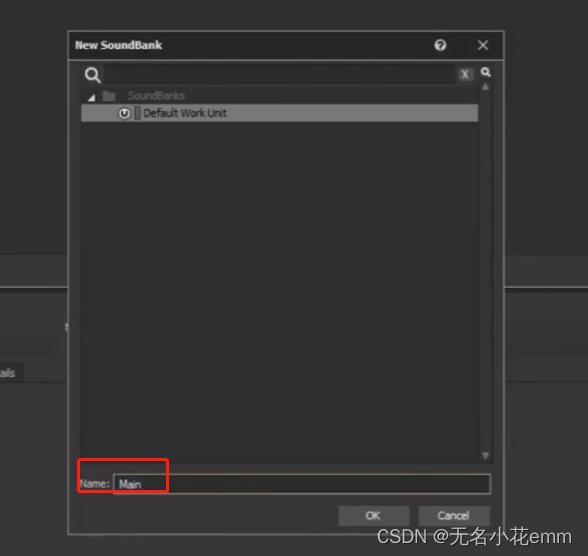
拖过去:(将使用的event添加到SoundBank)
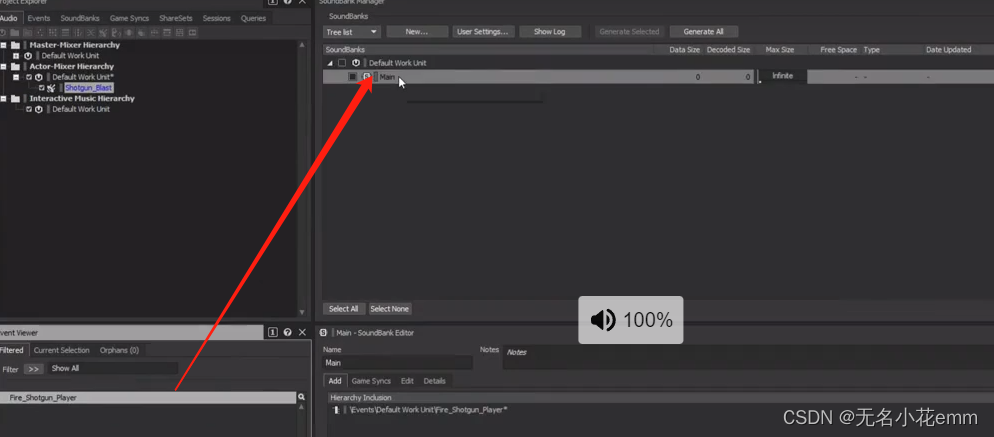
点击User Setting 设置路径
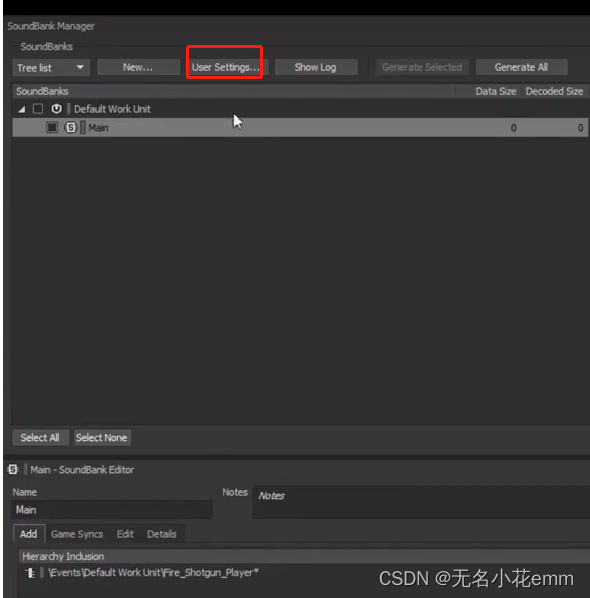

点击生成全部的SoundBank,wwwise会自动创建相应的代码以及播放相关Event所需的音频文件,并将其放在预定义位置以便游戏代码引用。:

确认完成后关闭,可以看到估算了大小
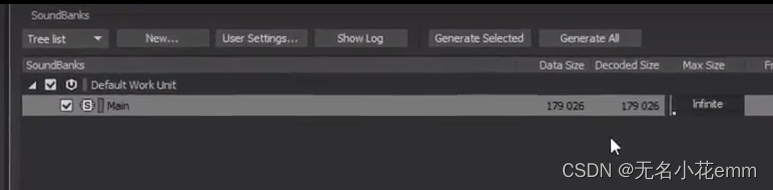 。
。
结束拉。




















 3224
3224











 被折叠的 条评论
为什么被折叠?
被折叠的 条评论
为什么被折叠?








